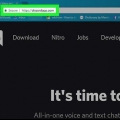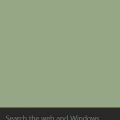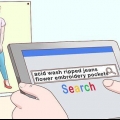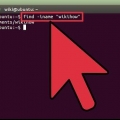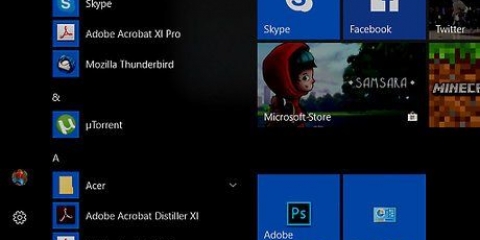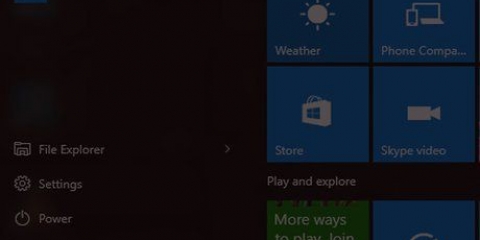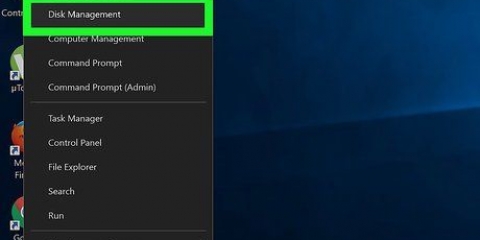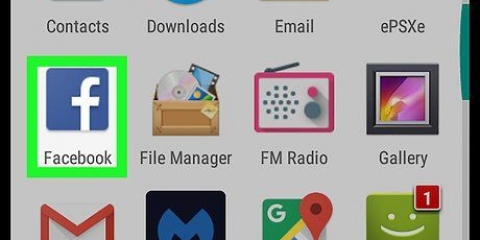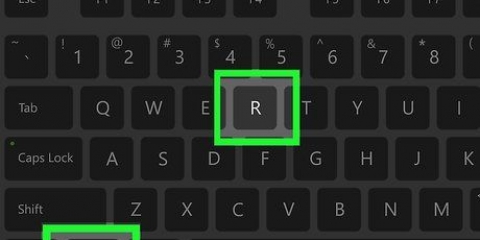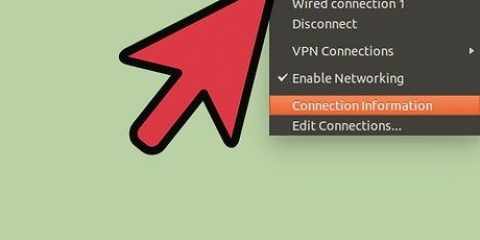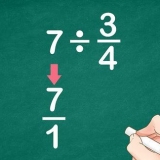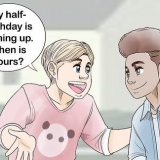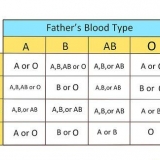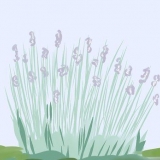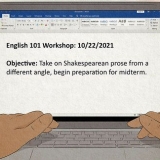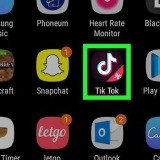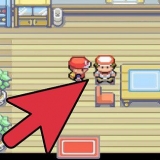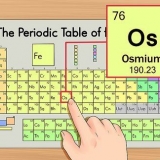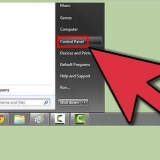Finden sie die sid eines benutzers unter windows
In diesem Tutorial erfahren Sie, wie Sie die Sicherheitskennung (SID) eines anderen Benutzers auf einem Windows-PC suchen.
Schritte

1. klicke auf⊞ gewinnen+x. Dadurch wird das Windows-Hauptbenutzermenü in der unteren linken Ecke des Bildschirms geöffnet.

2. klicke aufEingabeaufforderung (Administrator). Eine Bestätigungsmeldung erscheint.

3. klicke aufja. Jetzt sehen Sie ein Eingabeaufforderungsfenster.

4. Typ WMIC-Benutzerkonto Name abrufen, sid. Dies ist der Befehl zum Anzeigen der SIDs aller Benutzerkonten auf dem System.
Wenn Sie den Benutzernamen der Person kennen, verwenden Sie diesen Befehl: wmic-Benutzerkonto mit Name="NUTZER" bekommen sid (aber ersetzen Sie USER durch den USERNAME).

5. klicke auf↵ Enter. Die SID ist die lange Zahl, die nach jedem Benutzernamen erscheint.
"Finden sie die sid eines benutzers unter windows"
Оцените, пожалуйста статью